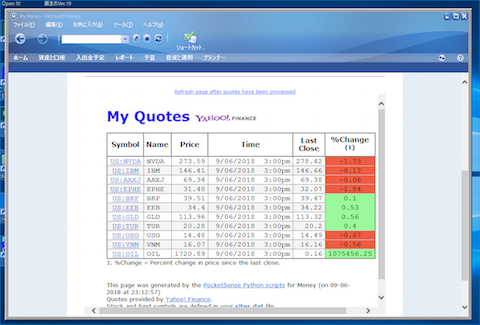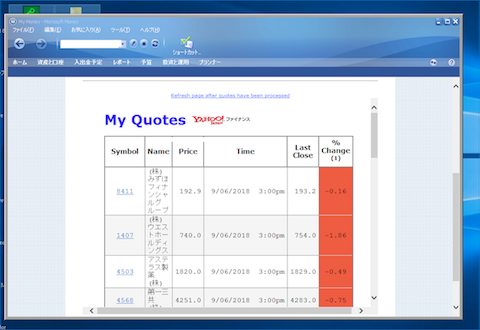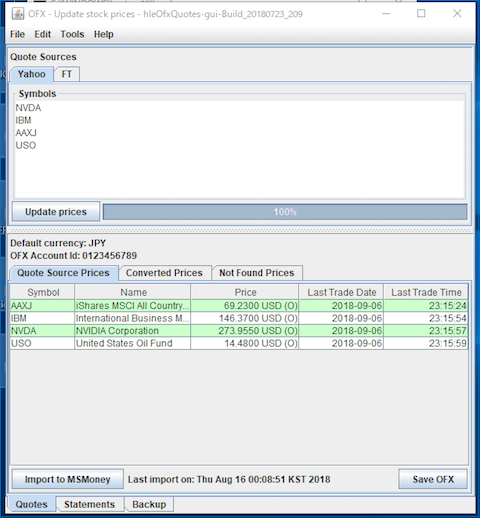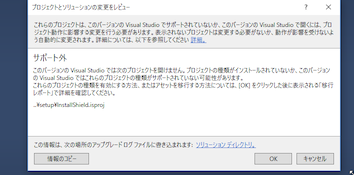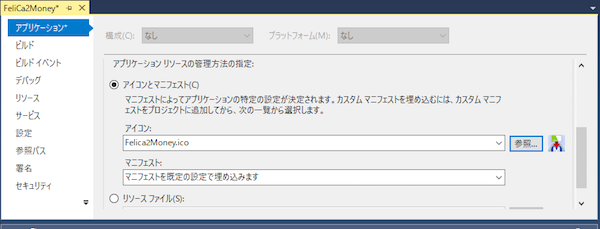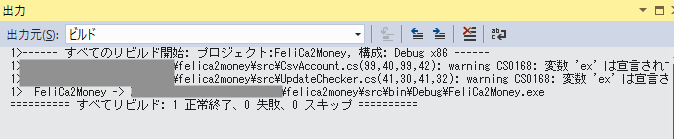2023年11月19日
さよならMS-Money、新しい資産管理サービス
○MS-Moneyと決別
実は、数年前にMS-Moneyと決別しました。
なぜなら、M2チップのMacbook Airを購入した時に、FusionでWindowsが動作せず、Windowsと決別したわけです。
最新のFusion13では、既にAppleシリコンをサポートしているみたいですが・・。
残念ながら、時すでに遅し、です。
○使用しているサービス
ということで、私が現在使用しているサービスは以下になります。
1. 日本の資産管理・・・マネーフォワード ME。
2. 米国の資産管理・・・EMPOWER
どちらも金融機関を登録すれば連携して自動で更新するので手入力の必要もなく便利です。
そして、どちらもiPhoneアプリがあって便利です。
一応、どちらも無料で使用できますが、マネーフォワード MEの無料版には口座の数量の制限などがあり、有料版を使用しています。
また、EMPOWERの方は、Apple IDが米国に設定されてないとApp Storeからダウンロードができないので、色んな手を駆使して入手します。
マネーフォワードのアプリのイメージ
EMPOWERのアプリのイメージ
あと、EMPOWERの方は日本でアクセスすると、米国以外(海外)からアクセスがありましたというワーニングのメールが通知されます。
参考までに。
実は、数年前にMS-Moneyと決別しました。
なぜなら、M2チップのMacbook Airを購入した時に、FusionでWindowsが動作せず、Windowsと決別したわけです。
最新のFusion13では、既にAppleシリコンをサポートしているみたいですが・・。
残念ながら、時すでに遅し、です。
○使用しているサービス
ということで、私が現在使用しているサービスは以下になります。
1. 日本の資産管理・・・マネーフォワード ME。
2. 米国の資産管理・・・EMPOWER
どちらも金融機関を登録すれば連携して自動で更新するので手入力の必要もなく便利です。
そして、どちらもiPhoneアプリがあって便利です。
一応、どちらも無料で使用できますが、マネーフォワード MEの無料版には口座の数量の制限などがあり、有料版を使用しています。
また、EMPOWERの方は、Apple IDが米国に設定されてないとApp Storeからダウンロードができないので、色んな手を駆使して入手します。
マネーフォワードのアプリのイメージ
EMPOWERのアプリのイメージ
あと、EMPOWERの方は日本でアクセスすると、米国以外(海外)からアクセスがありましたというワーニングのメールが通知されます。
参考までに。